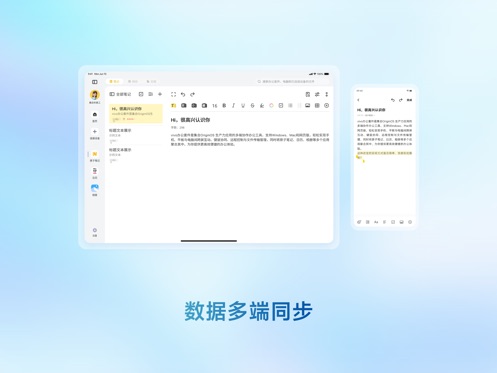
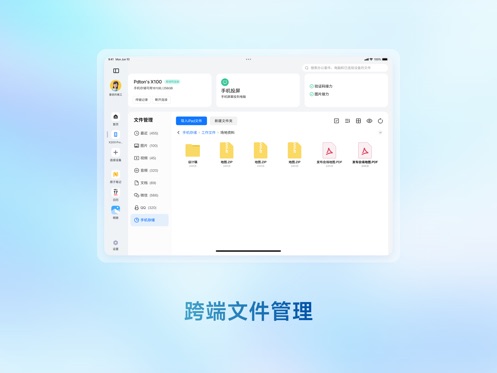
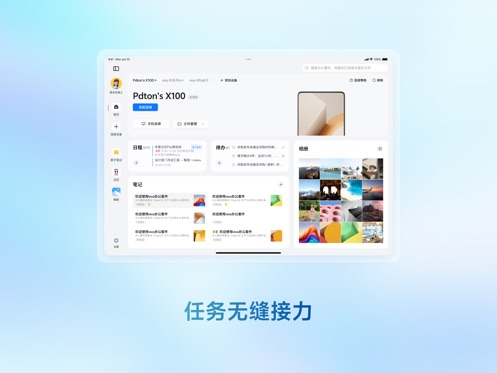
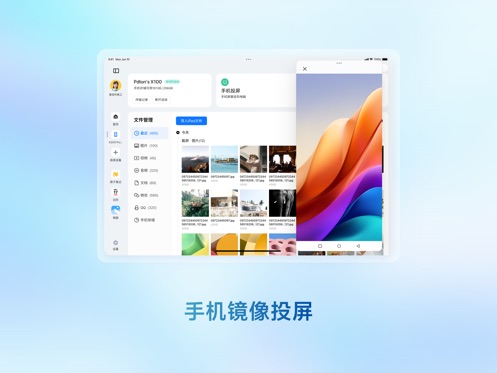
vivo手机和平板电脑可远程控制电脑,实现远程移动办公,如远程进行文档编辑、应用操作、电脑关机重启等操作,且提供外接键鼠、触控板、虚拟鼠标等多种操作模式。在电脑上可直接访问手机或平板电脑的文件夹,方便管理和传输图片、视频、音频等数据。此外,还支持图片和视频自动备份功能,自动增量备份数据,不产生重复数据。
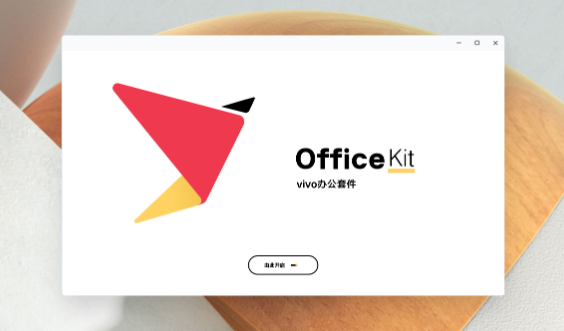
【镜像投屏】手机屏幕投屏到iPad,畅享大屏视觉体验。
【数据多端同步】原子笔记、相册、日历日程等数据在多端实时同步,切换设备也能随时查看、编辑最新数据。
【任务接力】手机验证码、拍照即时同步,跨端信息不间断。
【文件互传】在iPad上直接访问手机文件夹,更方便地管理和传输手机的图片、视频、音频等数据。
使用vivo办公套件需要vivo/iQOO手机升级到OriginOS 6系统。该功能需要搭配第三方服务来实现,可能因第三方服务原因导致相关功能发生变化,vivo 将根据实际情况更新功能宣传页面内的描述,请以实际使用的情况为准。
桌面快捷图标:
部分机型(如OriginOS 4及以上系统)可直接在桌面“商务中心”或“办公中心”文件夹内找到“vivo办公套件”或“vivo远控PC”图标点击打开。
全局搜索:
在手机桌面中间下滑调出全局搜索页面,输入“vivo办公套件”或“vivo远控PC”,点击搜索结果中的图标即可启动。
控制中心:
打开手机控制中心,点击“自定义图标”>“办公套件”进入功能页面,再选择“vivo远控PC”打开应用。
功能使用前提
系统要求:需OriginOS 3.0及以上版本,并确保手机与电脑连接同一网络或通过USB调试配对。
设备支持:键鼠协同、远程控制等功能仅限vivo X Fold系列、vivo Pad系列及iQOO Pad系列机型。
用一套键盘和鼠标,可同时操控电脑、手机和平板电脑,跨设备拖拽文本、图片、文件等内容更自由
仅vivoXFold系列、vivoPad系列、iQOOPad系列支持该功能,Mac电脑仅macOS在11.0及以上才支持该功能
第一步:确保任一设备已连接键盘/鼠标
键盘输入会跟随光标位置移动,可通过鼠标/触控板/调整光标位置。
第二步:开启手机、平板电脑的“键鼠协同”开关
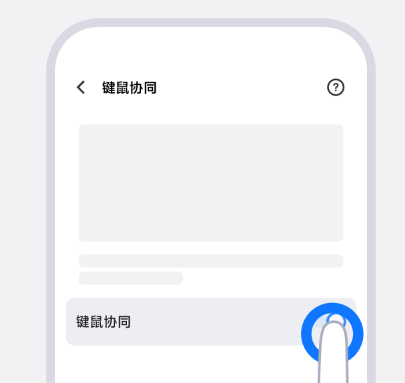
在手机的“设置”>“更多连接”>“连接中心”>“跨设备使用”>“键鼠协同”中,开启“键鼠协同”开关。
注:若手机系统版本低于OriginOS5以下,可前往“设置”>“更多连接”>“多设备互联”>“跨设备使用”>“键鼠协同”。
在平板电脑的“设置”>“多设备互联”>“跨设备使用”>“键鼠协同”中,开启“键鼠协同”开关。
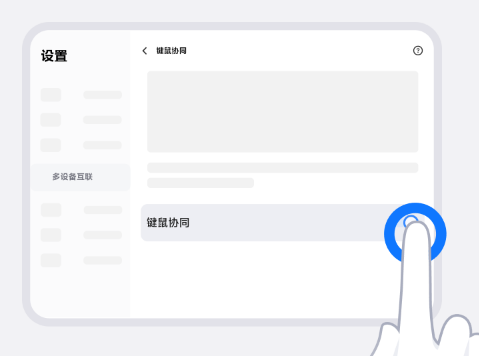
注:若平板电脑系统版本为OriginOS4以下,可前往“设置”>“多设备互联”>“键鼠协同”。
第三步:电脑连接手机、平板电脑
点击办公套件左侧的“连接设备”,在界面中按照提示分别完成手机、平板电脑的连接。
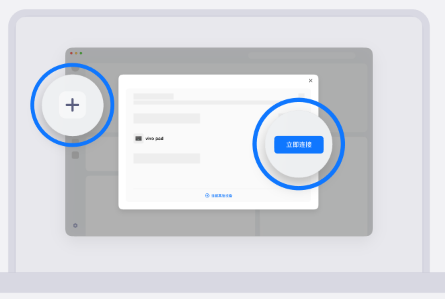
查看手机/平板电脑与电脑的连接方法
第四步:在电脑的办公套件中,开启手机、平板电脑的“键鼠协同”
点击办公套件左侧的手机、平板电脑图标,进入设备详情页,在页面中分别开启手机、平板电脑的“键鼠协同”。
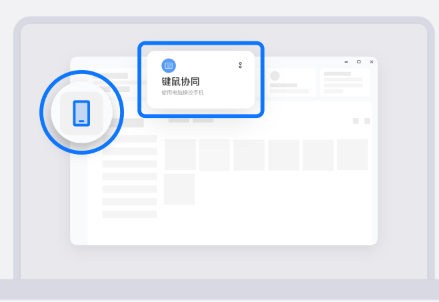
第五步:在设备间灵活共享键鼠,自由拖拽内容(文本、图片、文件等)
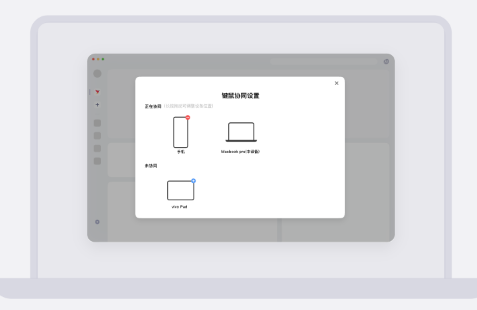
1.设备间建立协同后,可在电脑中的“键鼠协同”设置页调整设备位置。
2.操作鼠标/触控板可将光标拖移到相邻设备上。
3.使用鼠标/触控板选中并长按文本、图片、文件等,可在设备间互相拖拽、传输文件。
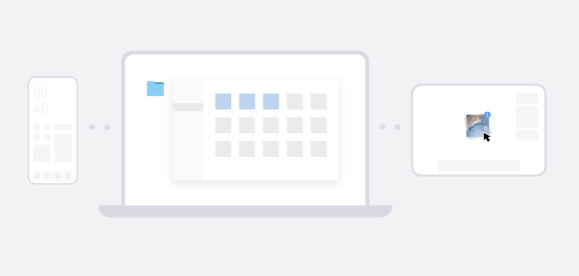
注:使用触控板拖拽内容时,一个手指按住触控板,另一个手指在触控板上拖动,也可完成拖动对象操作。
修复了一些已知问题

支付宝app官方正版10.7.66.8000 最新版
大小:180.6M网飞Netflix手机app9.28.0 build 10 63365 最新版
大小:149.5M豆包app-字节AI软件9.2.0
大小:98.3M数字人民币app1.2.3.1 最新版
大小:129.4M高德地图-高德打车导航公交地铁出行15.18.0.2038 手机版
大小:162.3M7723游戏盒安装5.7.0 官方版
大小:62.8M咪咕视频体育直播免费观看6.5.5 官方正版
大小:147.7M铁路12306官方订票app5.9.0.8 手机版
大小:134.7M美团众包骑手app12.4.5.6891 官方版
大小:128.2M特狗影视app官方正版下载3.2.3 官方免费版
大小:89.2M